Docker教程前端有这篇就够了!!!
Docker
前言
日趋复杂的运维开发环境,对虚拟服务器及应用服务的要求更加的多元化。我们需要更加容易扩展、性能优越、方便监控的管理服务,容器化应用、容器化运维应运而生。
【工欲善其事,必先利其器】需要准备的环境(三选一):
- Linux环境(Centos 7以上/Debian 8以上/Ubuntu 16.04LTS以上版本)
- Windows 64位专业版/企业版/教育版(Build 15063以上)
- macOS Sierra 10.12以上的版本
如果,你有了上面的环境,就可以很快速的学习。
【收获什么】:
- 理解/安装docker容器技术
- 秒级快速部署mysql、nginx、tomcat等服务
- 搭建自己的git服务器
- 使用容器技术发布nodejs + mongodb + koa + vue的应用
概念
1. 什么是容器化?
容器化是将应用程序或服务、其依赖项及其配置(抽象化为部署清单文件)一起打包为容器映像的一种软件开发方法。

软件容器充当软件部署的标准单元,其中可以包含不同的代码和依赖项。 按照这种方式容器化软件,开发人员和 IT 专业人员只需进行极少修改或不修改,即可将其部署到不同的环境。
容器化应用程序在容器主机上运行,而容器主机在 OS(Linux 或 Windows)上运行。因此,容器的占用比虚拟机 (VM) 映像小得多。
【容器化的特点】:
- 一致的运行环境
- 可伸缩性
- 更方便的移植
- 隔离性
2. 了解Docker
Docker是用GO语言开发的应用容器引擎,基于容器化,沙箱机制的应用部署技术。可适用于自动化测试、打包,持续集成和发布应用程序等场景,包括阿里云,亚马逊在内的云计算服务商都采用了docker来打造serverless服务平台。它不仅仅可以部署项目,还可以用于数据库搭建,nginx服务搭建,nodejs、php等编程语言环境搭建。
PS: docker现已改名为moby
Docker中的三个重要概念:
镜像(image):
分片的(只读)文件系统,由Dockerfile创建,它独立、易扩展、更效率
容器(container):
由Docker进程创建和管理的:文件系统 + 系统资源 + 网络配置 + 日志管理 Docker是docker镜像的运行环境,所以容器的概念就比较好理解了
仓库(registry):
用来远端存储docker镜像版本控制、变更管理、为持续集成与快速部署提供便利

?容器与镜像的关系类似于面向对象编程中的对象与类。
Docker 使用客户端-服务器 (C/S) 架构模式,使用远程API来管理和创建Docker容器。
Docker 容器通过 Docker 镜像来创建。
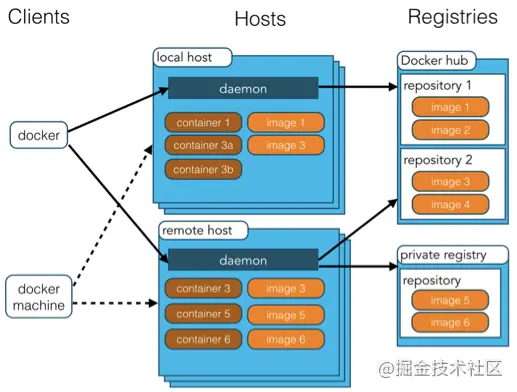
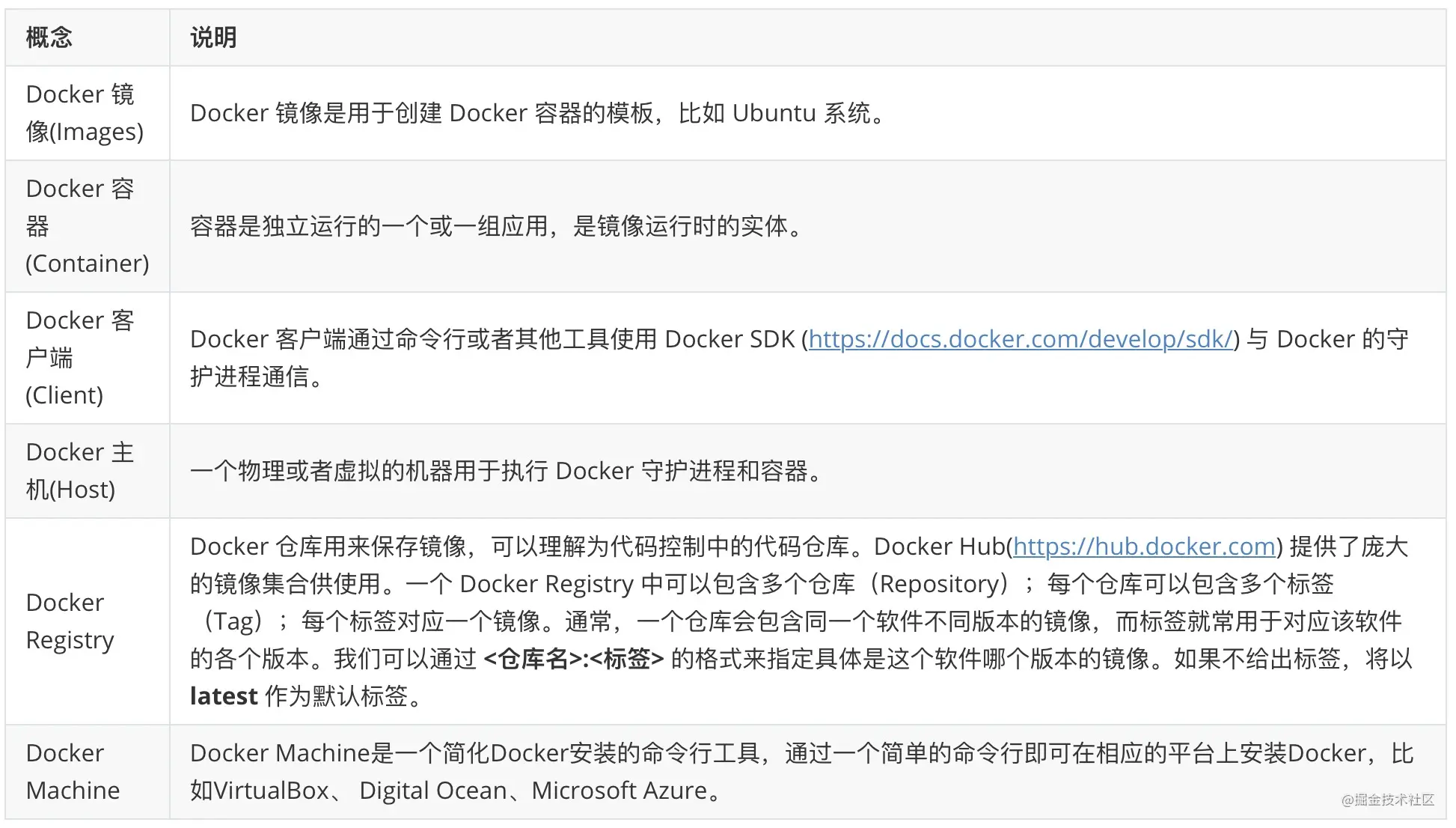
3. Docker vs 虚拟机
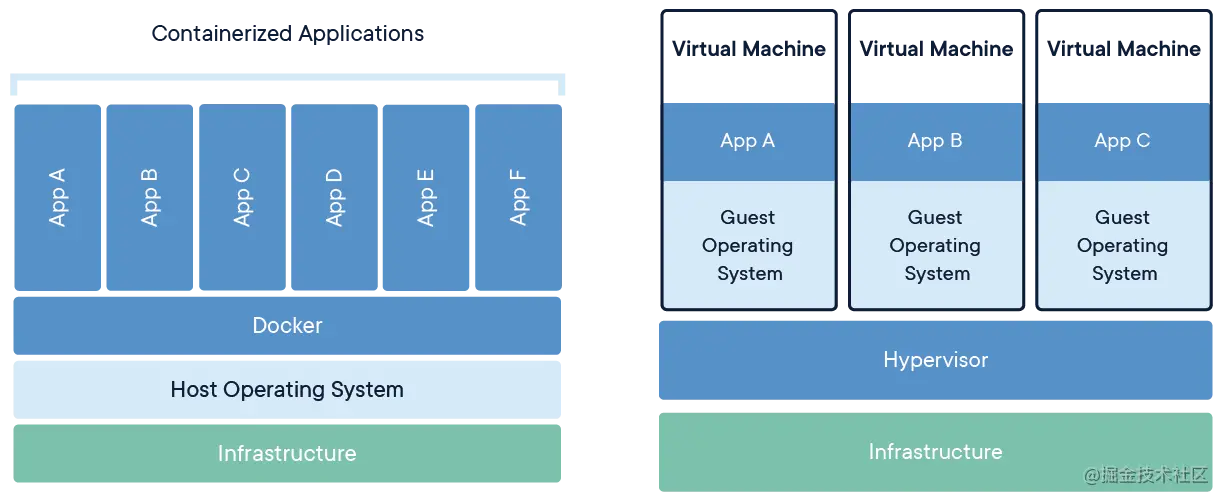
【区别】:
- 容器是应用层的抽象,它将代码和依赖关系打包在一起。 多个容器可以在同一台机器上运行,并与其他容器共享操作系统内核,每个容器在用户空间中作为独立进程运行。 容器占用的空间比VM少(容器映像的大小通常为几十MB),可以处理更多的应用程序,并且需要更少的VM和操作系统。
- 虚拟机(VM)是物理硬件的抽象,将一台服务器转变为多台服务器。 管理程序允许多台VM在单台机器上运行。 每个VM都包含操作系统的完整副本,应用程序,必要的二进制文件和库 - 占用数十GB。 虚拟机也可能很慢启动。
【总结】:
| 特性 | 容器 | 虚拟机 |
|---|---|---|
| 启动 | 秒级 | 分钟级 |
| 硬盘使用 | 一般为?MB | 一般为?GB |
| 性能 | 接近原生 | 弱于 |
| 系统支持量 | 单机支持上千个容器 | 一般几十个 |
| 开发/环境定制 | 方便(命令行、面向对象式) | 进入虚拟机 |
【相同点】:
- 文件隔离/文件共享(沙箱)
- 资源隔离
- 网络隔离
- 支持多种宿主环境(扩展)
- 快照/镜像(版本控制/变更管理)
【不同点】:
- 不同的资源管理/依赖//释放(虚拟机占用更多的系统资源)
- 不同的应用运行环境
- Docker是写时复制
- 不同的日志方式(Docker收集日志,而虚拟机需要在虚拟系统里面看日志)
- 不同的交互方式(Docker偏shell,虚拟机偏GUI)
4. Docker的工作原理(重点)
Docker是容器化部署技术,它主要作用在于通过运行容器来实现应用部署,而容器基于镜像运行。
简单地说,就是将你的项目和依赖包(基础镜像)打成一个带有启动指令的项目镜像,然后在服务器创建一个容器,让镜像在容器内运行,从而实现项目的部署。
服务器就是容器的宿主机,docker容器与宿主机之间是相互隔离的。
Docker 的基础是Linux容器(LXC:Linux Containers)等技术。
一般情况流程:

Docker流程:

这其中,发生了什么?
- Docker会自己拉取镜像,若本地已经存在该镜像,则不用到网上去拉取
- 创建新的容器
- 分配文件系统并且挂着一个可读写的层,任何修改容器的操作都会被记录在这个读写层上,你可以保存这些修改成新的镜像,也可以选择不保存,那么下次运行改镜像的时候所有修改操作都会被消除
- 分配网络\桥接接口,创建一个允许容器与本地主机通信的网络接口
- 设置ip地址,从池中寻找一个可用的ip地址附加到容器上,换句话说,localhost并不能访问到容器
- 运行你指定的程序
- 捕获并且提供应用输出,包括输入、输出、报错信息
Docker的价值:
从应用架构角度:统一复杂的构建环境;
从应用部署角度:解决依赖不同、构建麻烦的问题,结合自动化工具(如jenkins)提高效率。
从集群管理角度:规范的服务调度,服务发现,负载均衡
应用
1. Docker安装和配置(偷个懒)
-
安装教程地址:
-
配置镜像加速地址:
2. Docker的命令
1. 查看docker版本
docker --version
复制代码2. 运行第一个Docker应用
// 使用docker run命令
docker run hell-world
// 下载ubuntu镜像打印“from ububtu”
// -i: 以交互模式运行容器,通常与 -t 同时使用
// -t: 为容器重新分配一个伪输入终端,通常与 -i 同时使用
docker run -it ubuntu echo "from ubuntu"
复制代码3. 查看容器运行状态
使用docker ps命令来查看正在运行的容器的状态,-a参数来查看所有的已经运行的容器(无论是否停止)
4. 重要命令
run?创建一个新的容器并运行一个命令
exec可以进入到容器里面去
-it是提供交互式的终端工具
-d?是让镜像容器在后台去持续运行
--name?指定容器的名称
-p?容器内部端口映射到主机的端口
-v?挂载宿主机的文件目录到镜像里面去
-e?设置环境变量
// 运行镜像
docker run -it -d --name test ubuntu
// 进入容器
docker exec -it test /bin/bash
// 把本机的Downloads文件映射到ubuntu的home文件下
docker run -v ~/Downloads/:/home -itd --name test1 ubuntu
复制代码5.容器的管理
- 启动
start - 停止
stop - 重启
restart - 删除已停止容器
rm
docker stop test
复制代码3. 常见的应用场景介绍
Docker提供了轻量级的虚拟化,相比于虚拟机,可以在同一台机器上创建更多数量的容器。
【常见的应用场景】:
- 快速部署
- 隔离应用
- 提高开发效率
- 版本控制
1. 快速部署
我们尝试着来部署一个mysql:
docker run -d --name mysql-test -e MYSQL_ROOT_PASSWORD=123456 mysql
复制代码
同样的道理,我们来部署一个nginx:

注意:这里没有映射服务端口,所以在80端口是看不到index.html中的内容的。需要加入-p参数来映射端口!!
docker run -d --name web -p 8000:80 -v ${your_dir}:/usr/share/nginx/html nginx
复制代码2. 隔离应用
我们可以同时跑两个mysql,两个nginx,指定不同的端口进行映射:
把mysql-test1映射到8001端口,把mysql-test2映射到8002端口。
docker run -d --name mysql-test1 -p 8001:3306 -e MYSQL_ROOT_PASSWORD=123456 mysql
docker run -d --name mysql-test2 -p 8002:3306 -e MYSQL_ROOT_PASSWORD=123456 mysql
复制代码把web1映射到8100端口,把web2映射到8200端口。
docker run -d --name web1 -p 8100:80 -v ${your_dir}:/usr/share/nginx/html nginx
docker run -d --name web2 -p 8200:80 -v ${your_dir}:/usr/share/nginx/html nginx
复制代码3. 提高开发效率
-
一致的运行环境
由于 Docker 确保了执行环境的一致性,使得应用的迁移更加容易。Docker 可以在很多平台上运行,无论是物理机、虚拟机、公有云、私有云,甚至是笔记本,其运行结果是一致的。因此用户可以很轻易的将在一个平台上运行的应用,迁移到另一个平台上,而不用担心运行环境的变化导致应用无法正常运行的情况。
-
更快速的启动时间
传统的虚拟机技术启动应用服务往往需要数分钟,而 Docker 容器应用,由于直接运行于宿主内核,无需启动完整的操作系统,因此可以做到秒级、甚至毫秒级的启动时间。大大的节约了开发、测试、部署的时间。
-
更高效的复用系统资源
由于容器不需要进行硬件虚拟以及运行完整操作系统等额外开销,Docker 对系统资源的利用率更高。无论是应用执行速度、内存损耗或者文件存储速度,都要比传统虚拟机技术更高效。因此,相比虚拟机技术,一个相同配置的主机,往往可以运行更多数量的应用。
-
仓库/镜像机制
使用仓库可以方便的在任何有docker进程的虚拟机/服务器/主机上运行docker应用,环境的统一,让它们的部署变的非常的简单。
4. 版本控制
Docker容器还可以像git仓库一样,可以让你提交变更到Docker镜像中并通过不同的版本来管理它们,来看看下面的例子:
我们之前创建了一个mysql,现在,我们使用commit命令就可以给它做一个快照,打上一个tag。

?在后面的课程中,我们会详细的介绍Docker的常见命令
4. 制作Docker镜像
Dockerfile 是一个由一堆命令+参数构成的脚本,使用?
docker build?即可执行脚本构建镜像,自动的去做一些事,主要用于进行持续集成。
一般,Dockerfile 共包括四部分:
- 基础镜像信息
- 维护者信息
- 镜像操作指令
- 容器启动时执行指令
1. Dockerfile文件示例:
FROM node:10
LABEL maintainer=atiedan666666@163.com
# 创建 app 目录
WORKDIR /app
# 把 package.json,package-lock.json(npm@5+) 或 yarn.lock 复制到工作目录(相对路径)
COPY ["package.json","*.lock","./"]
# 打包 app 源码
# 特别注意:要指定工作目录中的文件名
COPY src ./src
# 使用.dockerignore文件,上面两个COPY合并成一个
# COPY . .
# 使用Yarn安装 app 依赖
# 如果你需要构建生产环境下的代码,请使用:
# --prod参数
RUN yarn --prod --registry=https://registry.npm.taobao.org
# 对外暴露端口 -p 4000:3000
EXPOSE 3000
CMD [ "node", "src/index.js" ]
复制代码2. 本地生成node应用
当Node.js遇见Docker,下面介绍Docker在前端中的应用:
一个简单的Koa应用:
const Koa = require('koa');
const app = new Koa();
// response
app.use(ctx => {
ctx.body = 'Hello Koa!!';
});
app.listen(3000);
复制代码3. 打包镜像
使用docker build打包:
docker build -t ${your_name}/${image_name}:${tag} .
复制代码这里的your_name代表的是远程仓库中的用户名,或者仓库地址;?image_name为镜像名称,tag是给镜像打的标签,用于版本控制。.?代表当前目录例如:
docker build -t tiedan/node-demo:1.0 .
复制代码4. 使用镜像
使用docker run运行
// 运行
docker run -d --name nodedemo -p 4000:3000 tiedan/node-demo:1.0
// 查看
docker ps
复制代码5. Docker-compose
通过 Docker-Compose 用户可以很容易地用一个配置文件定义一个多容器的应用,然后使用一条指令安装这个应用的所有依赖,完成构建。Docker-Compose 解决了容器与容器之间如何管理编排的问题。

Compose 中有两个重要的概念:
- 服务 (service) :一个应用的容器,实际上可以包括若干运行相同镜像的容器实例。
- 项目 (project) :由一组关联的应用容器组成的一个完整业务单元,在 docker-compose.yml 文件中定义。
Docker Compose 是 Docker 的独立产品,因此需要安装 Docker 之后在单独安装 Docker Compose .
1. 安装
Window和Mac 的 Docker 桌面版和 Docker Toolbox 已经包括 Compose 和其他 Docker 应用程序,因此 Mac 用户不需要单独安装 Compose,?Linux?上我们可以从 Github 上下载它的二进制包来使用,
#下载
sudo curl -L https://github.com/docker/compose/releases/download/1.20.0/docker-compose-`uname -s`-`uname -m` -o /usr/local/bin/docker-compose
#安装
chmod +x /usr/local/bin/docker-compose
#查看版本
docker-compose --version
复制代码2. 使用
docker-compose.yml改写:
version: '3'
services:
mysql:
image: mysql
container_name: test-mysql
ports:
- "8001:3306"
environment:
- MYSQL_ROOT_PASSWORD=123456
复制代码在此文件的当前目录下,使用docker-compose up -d来执行。
生命周期管理:
创建:run/up
启动/停止/删除/重启:start/stop/rm/restart
检视/日志:logs/ps
3. 应用
搭建本地mongo + mongo-express服务
# docker-compose.mongo.yml配置文件
version: '3.1'
services:
mongo:
image: mongo
restart: always
environment:
MONGO_INITDB_ROOT_USERNAME: root
MONGO_INITDB_ROOT_PASSWORD: 123456
mongo-express:
image: mongo-express
restart: always
ports:
- 8081:8081
environment:
ME_CONFIG_MONGODB_ADMINUSERNAME: root
ME_CONFIG_MONGODB_ADMINPASSWORD: 123456
复制代码执行:
# 执行 docker-compose.mongo.yml 如果不加 docker-compose -f 默认执行 docker-compose.mongo.yml
docker-compose -f docker-compose.mongo.yml up -d
复制代码4. 搭建git服务器
项目地址:?github.com/sameersbn/d…
docker-compose.git.yml文件
// 运行该文件 docker-compose -f docker-compose.git.yml up -d
version: '2.3'
services:
redis:
restart: always
image: redis:5.0.9
command:
- --loglevel warning
volumes:
- redis-data:/var/lib/redis:Z
postgresql:
restart: always
image: sameersbn/postgresql:12-20200524
volumes:
- postgresql-data:/var/lib/postgresql:Z
environment:
- DB_USER=gitlab
- DB_PASS=password
- DB_NAME=gitlabhq_production
- DB_EXTENSION=pg_trgm,btree_gist
gitlab:
restart: always
image: sameersbn/gitlab:13.11.2
depends_on:
- redis
- postgresql
ports:
- "10080:80"
- "10022:22"
volumes:
- gitlab-data:/home/git/data:Z
healthcheck:
test: ["CMD", "/usr/local/sbin/healthcheck"]
interval: 5m
timeout: 10s
retries: 3
start_period: 5m
environment:
- DEBUG=false
- DB_ADAPTER=postgresql
- DB_HOST=postgresql
- DB_PORT=5432
- DB_USER=gitlab
- DB_PASS=password
- DB_NAME=gitlabhq_production
- REDIS_HOST=redis
- REDIS_PORT=6379
- TZ=Asia/Kolkata
- GITLAB_TIMEZONE=Kolkata
- GITLAB_HTTPS=false
- SSL_SELF_SIGNED=false
- GITLAB_HOST=localhost
- GITLAB_PORT=10080
- GITLAB_SSH_PORT=10022
- GITLAB_RELATIVE_URL_ROOT=
- GITLAB_SECRETS_DB_KEY_BASE=long-and-random-alphanumeric-string
- GITLAB_SECRETS_SECRET_KEY_BASE=long-and-random-alphanumeric-string
- GITLAB_SECRETS_OTP_KEY_BASE=long-and-random-alphanumeric-string
- GITLAB_ROOT_PASSWORD=12345678
- GITLAB_ROOT_EMAIL=atiedan666666@163.com
- GITLAB_NOTIFY_ON_BROKEN_BUILDS=true
- GITLAB_NOTIFY_PUSHER=false
- GITLAB_EMAIL=notifications@example.com
- GITLAB_EMAIL_REPLY_TO=noreply@example.com
- GITLAB_INCOMING_EMAIL_ADDRESS=reply@example.com
- GITLAB_BACKUP_SCHEDULE=daily
- GITLAB_BACKUP_TIME=01:00
- SMTP_ENABLED=false
- SMTP_DOMAIN=www.example.com
- SMTP_HOST=smtp.gmail.com
- SMTP_PORT=587
- SMTP_USER=mailer@example.com
- SMTP_PASS=password
- SMTP_STARTTLS=true
- SMTP_AUTHENTICATION=login
- IMAP_ENABLED=false
- IMAP_HOST=imap.gmail.com
- IMAP_PORT=993
- IMAP_USER=mailer@example.com
- IMAP_PASS=password
- IMAP_SSL=true
- IMAP_STARTTLS=false
- OAUTH_ENABLED=false
- OAUTH_AUTO_SIGN_IN_WITH_PROVIDER=
- OAUTH_ALLOW_SSO=
- OAUTH_BLOCK_AUTO_CREATED_USERS=true
- OAUTH_AUTO_LINK_LDAP_USER=false
- OAUTH_AUTO_LINK_SAML_USER=false
- OAUTH_EXTERNAL_PROVIDERS=
- OAUTH_CAS3_LABEL=cas3
- OAUTH_CAS3_SERVER=
- OAUTH_CAS3_DISABLE_SSL_VERIFICATION=false
- OAUTH_CAS3_LOGIN_URL=/cas/login
- OAUTH_CAS3_VALIDATE_URL=/cas/p3/serviceValidate
- OAUTH_CAS3_LOGOUT_URL=/cas/logout
- OAUTH_GOOGLE_API_KEY=
- OAUTH_GOOGLE_APP_SECRET=
- OAUTH_GOOGLE_RESTRICT_DOMAIN=
- OAUTH_FACEBOOK_API_KEY=
- OAUTH_FACEBOOK_APP_SECRET=
- OAUTH_TWITTER_API_KEY=
- OAUTH_TWITTER_APP_SECRET=
- OAUTH_GITHUB_API_KEY=
- OAUTH_GITHUB_APP_SECRET=
- OAUTH_GITHUB_URL=
- OAUTH_GITHUB_VERIFY_SSL=
- OAUTH_GITLAB_API_KEY=
- OAUTH_GITLAB_APP_SECRET=
- OAUTH_BITBUCKET_API_KEY=
- OAUTH_BITBUCKET_APP_SECRET=
- OAUTH_BITBUCKET_URL=
- OAUTH_SAML_ASSERTION_CONSUMER_SERVICE_URL=
- OAUTH_SAML_IDP_CERT_FINGERPRINT=
- OAUTH_SAML_IDP_SSO_TARGET_URL=
- OAUTH_SAML_ISSUER=
- OAUTH_SAML_LABEL="Our SAML Provider"
- OAUTH_SAML_NAME_IDENTIFIER_FORMAT=urn:oasis:names:tc:SAML:2.0:nameid-format:transient
- OAUTH_SAML_GROUPS_ATTRIBUTE=
- OAUTH_SAML_EXTERNAL_GROUPS=
- OAUTH_SAML_ATTRIBUTE_STATEMENTS_EMAIL=
- OAUTH_SAML_ATTRIBUTE_STATEMENTS_NAME=
- OAUTH_SAML_ATTRIBUTE_STATEMENTS_USERNAME=
- OAUTH_SAML_ATTRIBUTE_STATEMENTS_FIRST_NAME=
- OAUTH_SAML_ATTRIBUTE_STATEMENTS_LAST_NAME=
- OAUTH_CROWD_SERVER_URL=
- OAUTH_CROWD_APP_NAME=
- OAUTH_CROWD_APP_PASSWORD=
- OAUTH_AUTH0_CLIENT_ID=
- OAUTH_AUTH0_CLIENT_SECRET=
- OAUTH_AUTH0_DOMAIN=
- OAUTH_AUTH0_SCOPE=
- OAUTH_AZURE_API_KEY=
- OAUTH_AZURE_API_SECRET=
- OAUTH_AZURE_TENANT_ID=
volumes:
redis-data:
postgresql-data:
gitlab-data:
复制代码5. 实战案例
docker-compose在前端里面的使用:
Nodejs + mongodb + koa + vue的应用组合:
docker-compose.yml
version: '3'
services:
web:
image: web:1.0
ports:
- "8080:80"
server:
image: server:1.0
ports:
- "3000:3000"
depends_on:
- mongodb
links:
- mongodb:db
mongodb:
image: mongo
restart: always
environment:
MONGO_INITDB_ROOT_USERNAME: root
MONGO_INITDB_ROOT_PASSWORD: 123456
复制代码depends_on?决定了容器加载的先后顺序,这里mongdb、web先加载,mongdb创建完成之后,再来创建server。
欢迎下方关注公众号获取资料 或者 B站关注?前端铁蛋儿直接看视频
